具有优雅定制功能的软件系统(如 Odoo ERP)可让客户调整和个性化其公司应用程序。定制在过去并不普遍,但现在对于组织来说,满足客户需求和需求激增至关重要。即使许多行业的竞争很少,但当前的竞争市场仍不稳定。尽管引入了具有定制解决方案的软件,但 Odoo ERP 仍然是管理业务运营的唯一用户友好型工具,具有可接受的替代方案。对于各种规模的组织来说,它都是一个有用的工具,因为它使用户能够轻松管理他们的业务并以定制的方式使用他们的应用程序。
本博客会话将讨论在Odoo16中添加智能选项卡和管道以及在按钮上设置批准。在业务应用程序中,智能选项卡用于即时的一键式任务。销售管道是您的销售流程的直观描述,从初次联系到成功成交。您在整个销售周期中开发、鉴定和成交潜在客户的方法被称为此。Odoo 16 平台允许您构建多个阶段作为管道。您必须在初始步骤启用它并使用所需参数自定义模型才能进行设置。
企业需要有适当的许可和批准流程来监控其运营情况。Odoo 平台有一个特定的许可模块,员工可以在此向高层管理人员或业务管理人员请求许可。员工可以使用单独的请求窗口访问此模块,查看批准请求,检查其进度,授予许可或拒绝它们,确保对批准流程进行有效的监督和支持。
要开始此过程,我们可以在 Odoo 16 平台的应用程序部分中激活 Studio 模块。然后转到 Odoo 主页菜单中的“切换 Studio”图标。
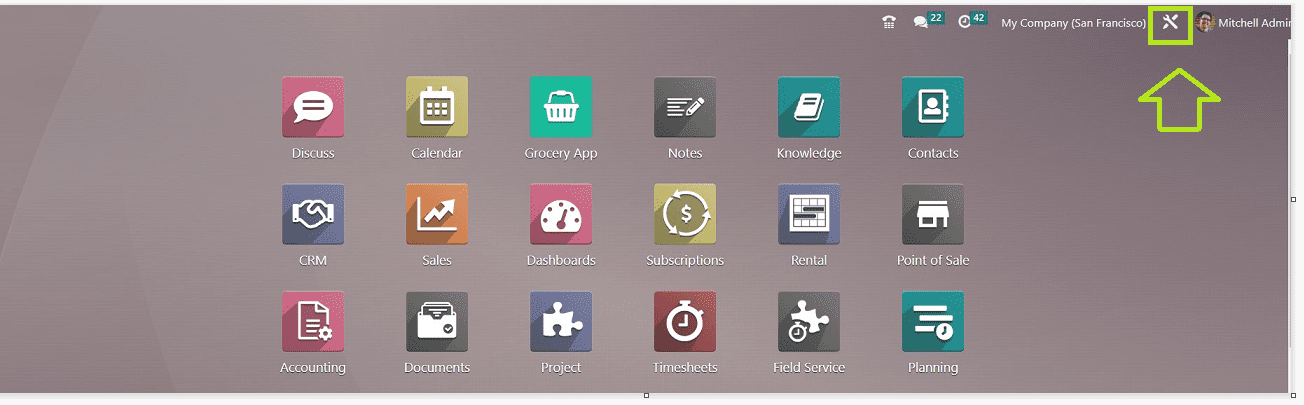
我只是打开了一个名为“Grocery App”的示例应用程序,该应用程序是为演示目的而创建的。在 Studio Module 中打开该应用程序后,您可以进入“表单”视图来检查新智能按钮的配置过程。
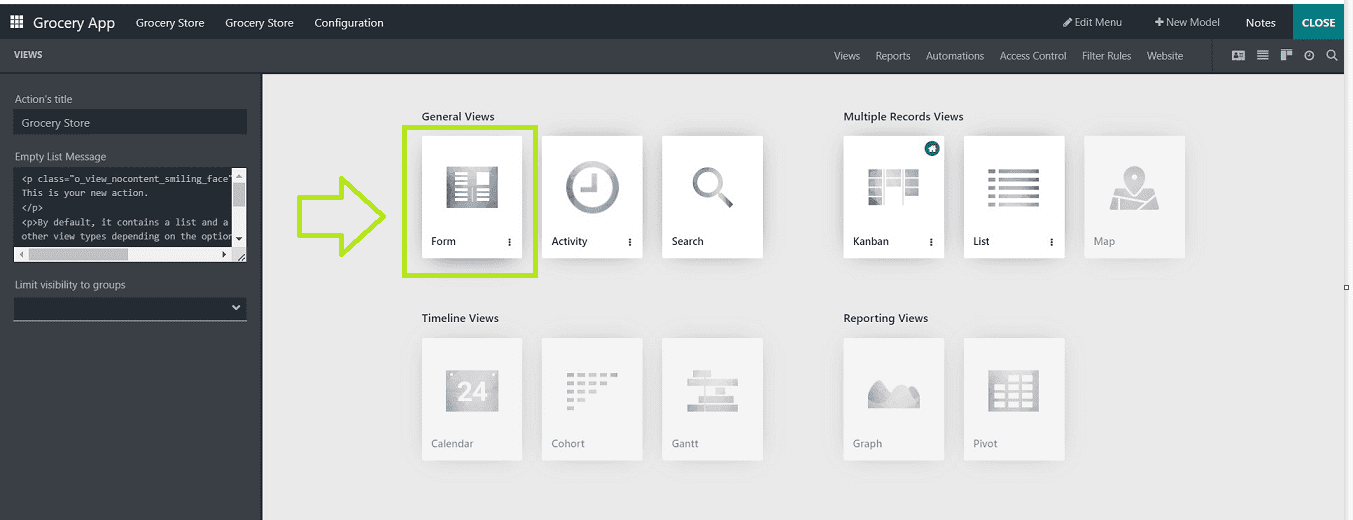
如何添加智能标签
打开新建或现有应用程序的表单视图后,您可以在表单视图的右上角看到智能按钮部分,如下所示。
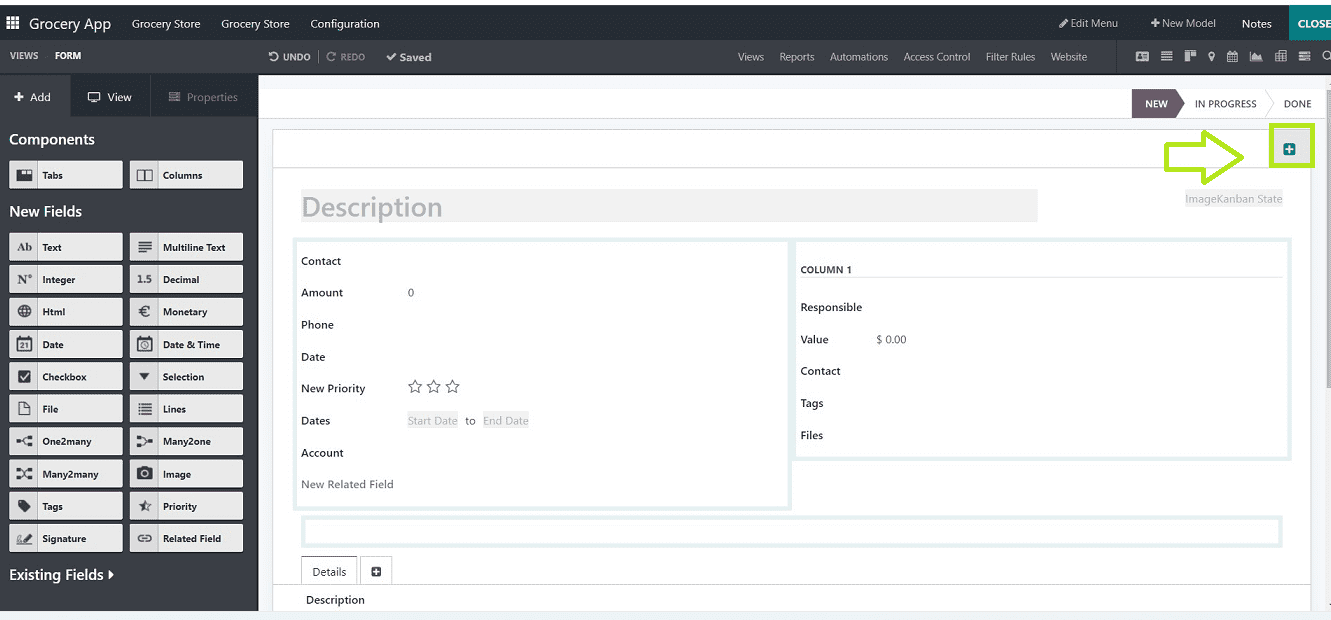
您可以按下阶段菜单下表单右上角的“+”图标。
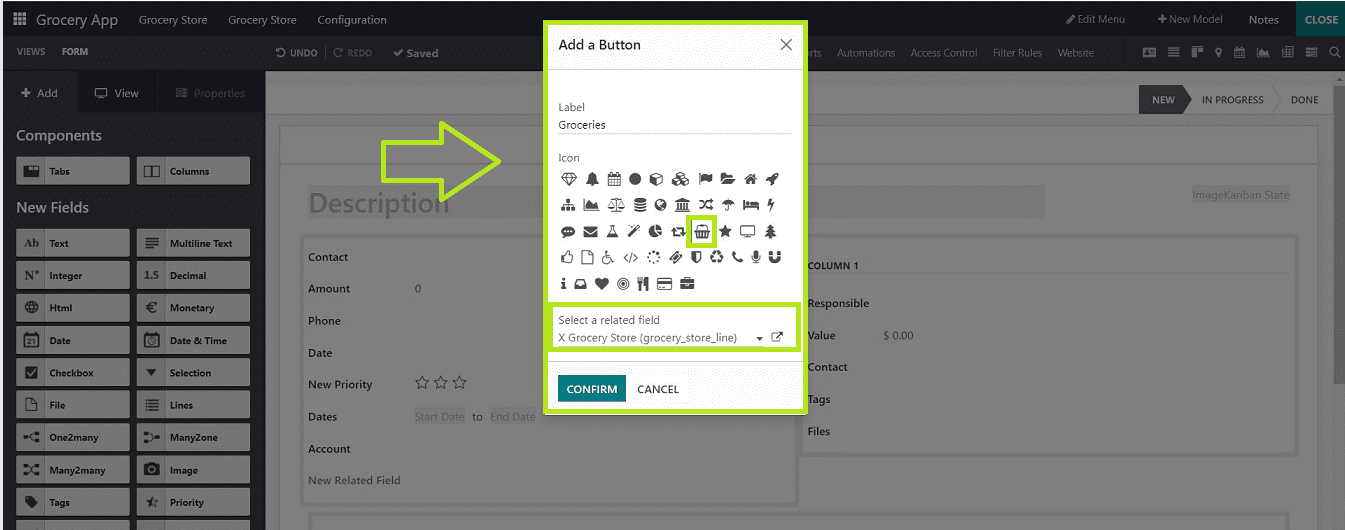
您将看到一个弹出窗口,允许您编辑按钮细节。选择智能按钮图标、标签以及指定区域中的相关字段,然后按“确认”按钮保存详细信息。您可以看到智能按钮已放置在表单视图中,如下所示。
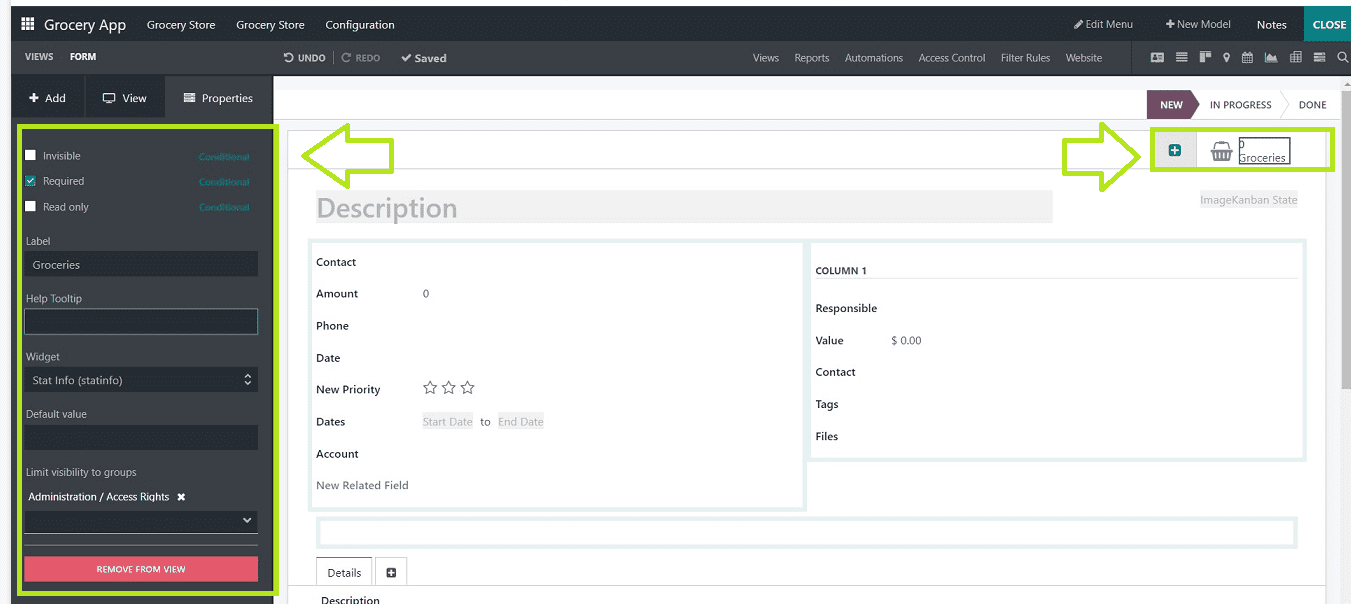
您可以使用页面左侧的编辑选项编辑智能按钮的具体信息。此外,您还可以使用相同的程序根据应用程序的要求添加多个智能按钮。
添加管道
管道用于识别各个阶段。它在销售相关应用程序中非常有用。Odoo 16 Studio平台还允许您在应用程序的表单视图中构建多个阶段作为管道。要创建管道,我们必须在启动应用程序模型功能时启用“管道阶段”选项。在这里,您可以通过单击表单顶部的“+新模型”选项来检查创建新模型和设置其管道设置的过程。输入模型名称并单击“配置模型”按钮。
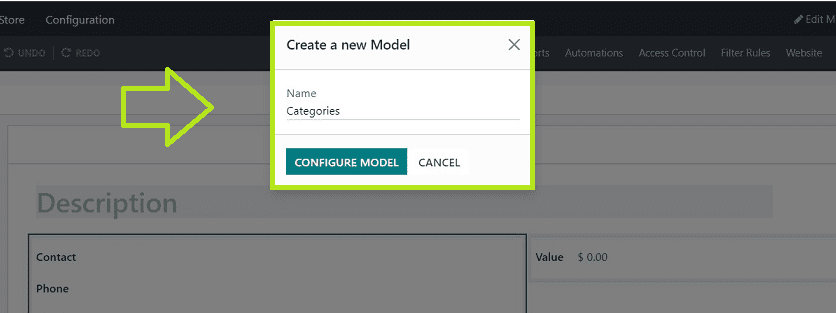
您可以从模型的可用功能集中激活“管道阶段”选项,然后按“创建模型”按钮。
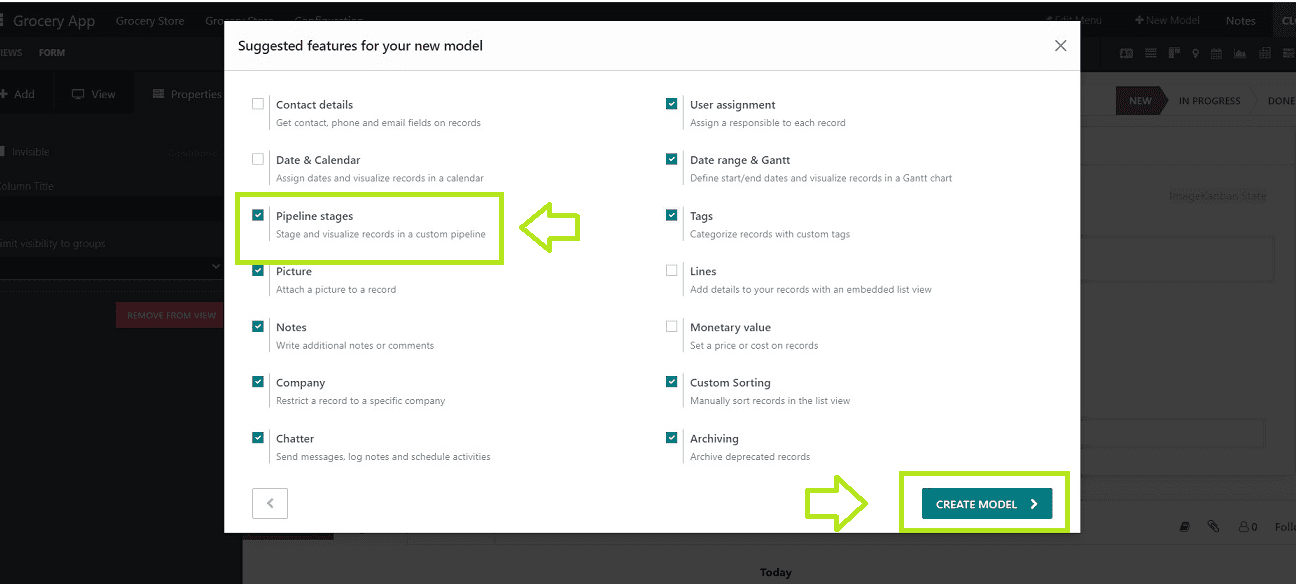
如果您还没有添加管道设置,您可以在表单视图中看到它,如下所示。
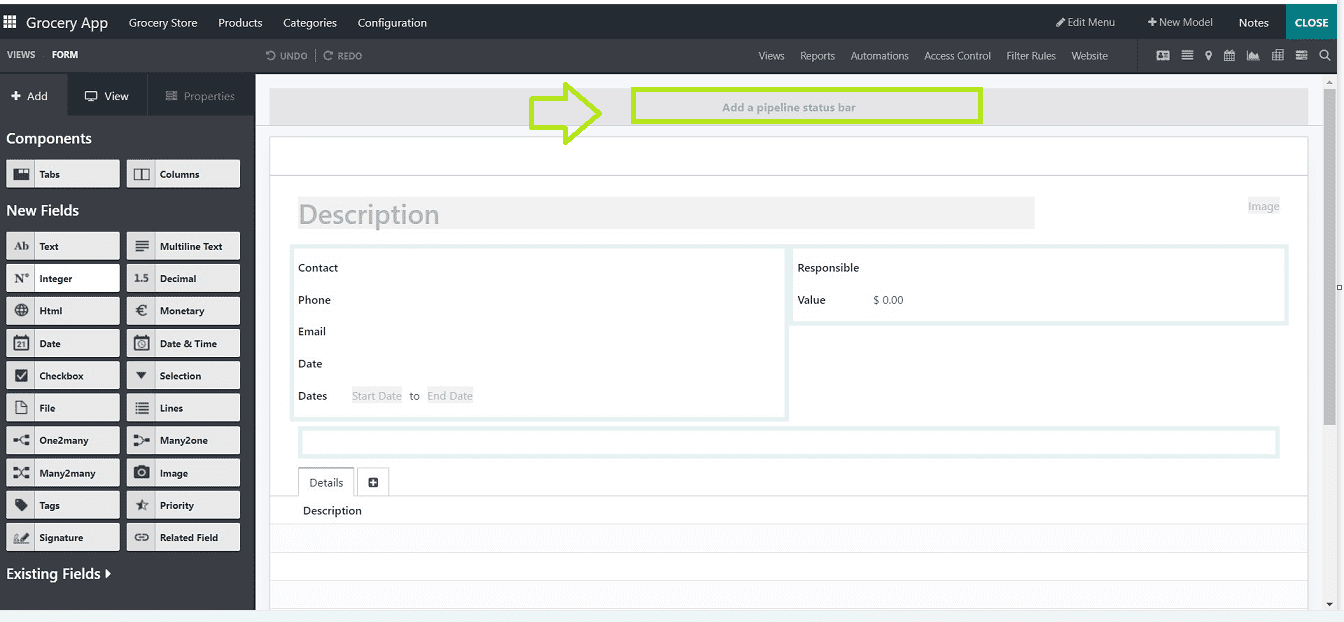
您可以点击“添加管道状态栏”按钮来添加新的管道阶段。点击该按钮将打开一个小的弹出窗口,您可以在显示的“字段属性”窗口中编辑管道阶段。
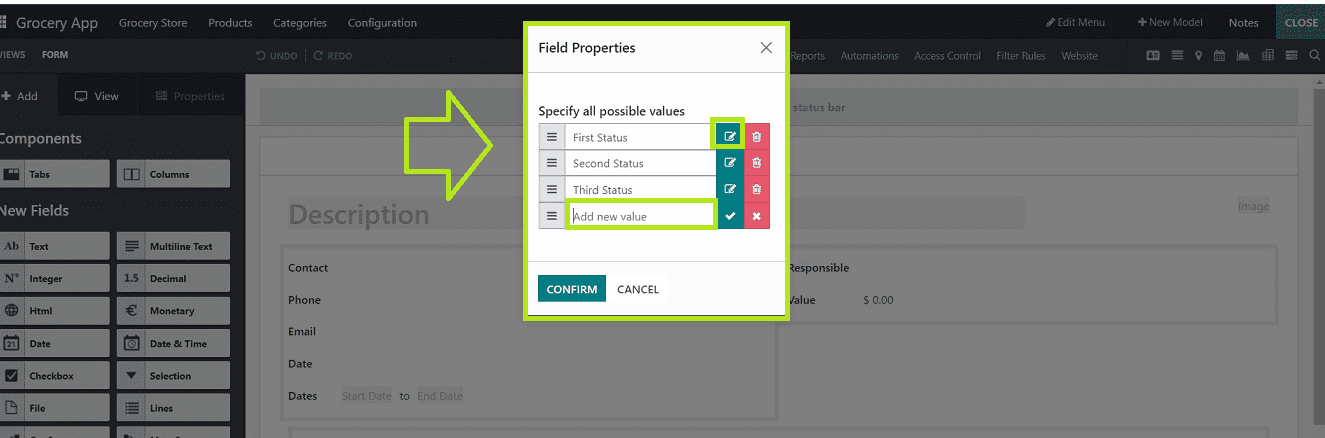
编辑管道阶段后,单击“确认”按钮将其添加到表单视图。
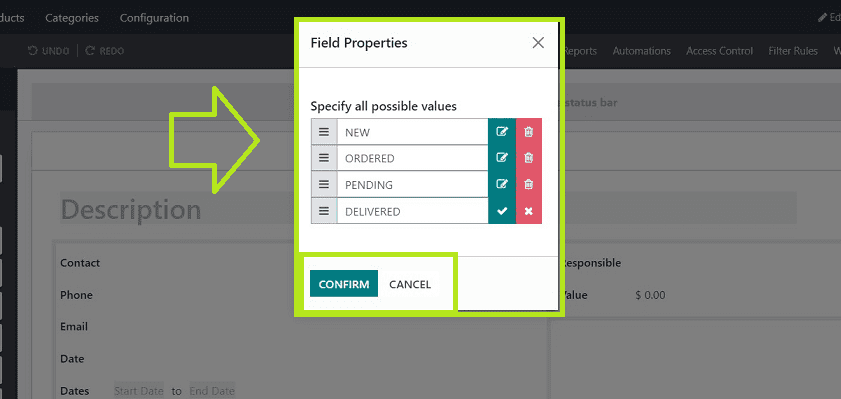
您可以从表单视图的右上角查看和管理各种管道阶段,如下所示。
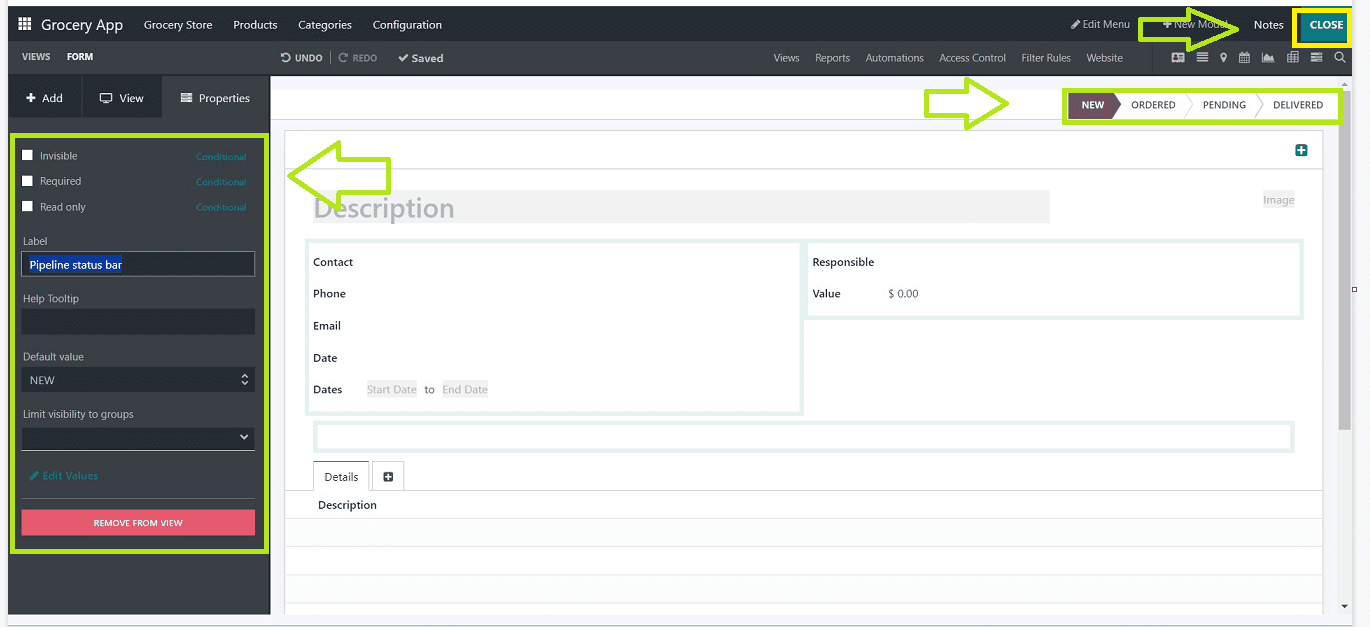
现在,单击任何阶段选项并转到屏幕左侧以激活工作室编辑模式。当您选择属性选项卡时,将显示管道阶段的技术标签名称。然后,您可以选择一个默认值限制,用户组可以在“限制组的可见性”字段上看到状态栏,并根据您的应用程序要求使用此编辑部分编辑值。
切换管道阶段
从表单视图中,您可以简单地在各个管道阶段之间切换。关闭工作室编辑模式并单击任何阶段以确认这一点。使用表单,我刚刚创建了一个产品并将其阶段移至“已订购”阶段,如下所示。
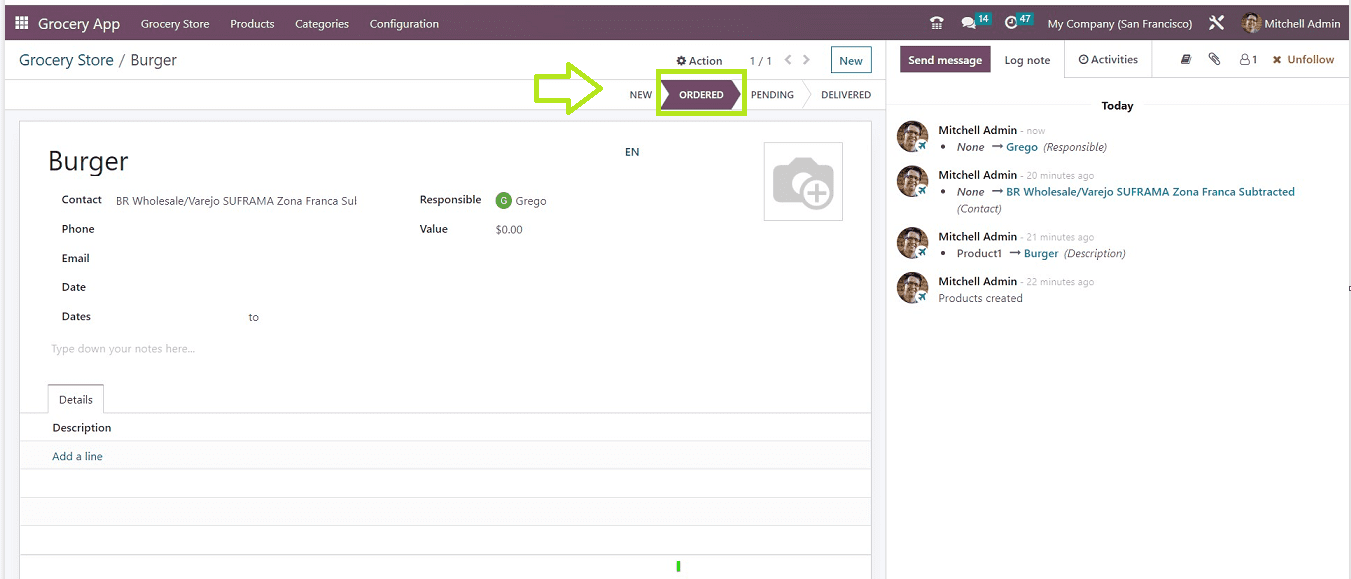
设置自动化管道阶段:
您还可以使用 Odoo 16 Studio 模块中提供的“自动化”功能,根据活动的进展或每个阶段的更新自动更改管道阶段。自动化流程可以根据用户输入或时间限制自动进行更改。要激活阶段的自动化,请转到 Odoo Studio 中提供的“自动化”菜单。
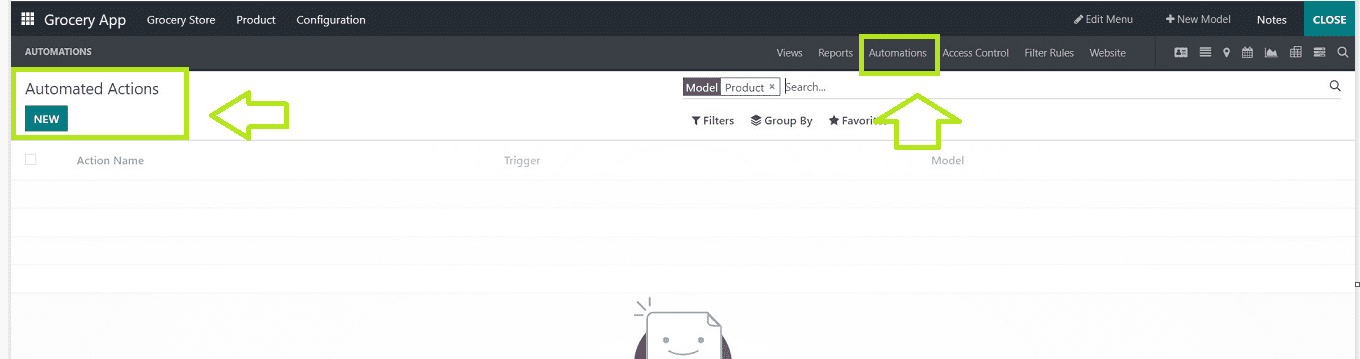
您将进入“自动化操作”仪表板,如下所示。只需按“新建”按钮即可创建新的自动化活动;这将打开一个配置表单,如下所示。
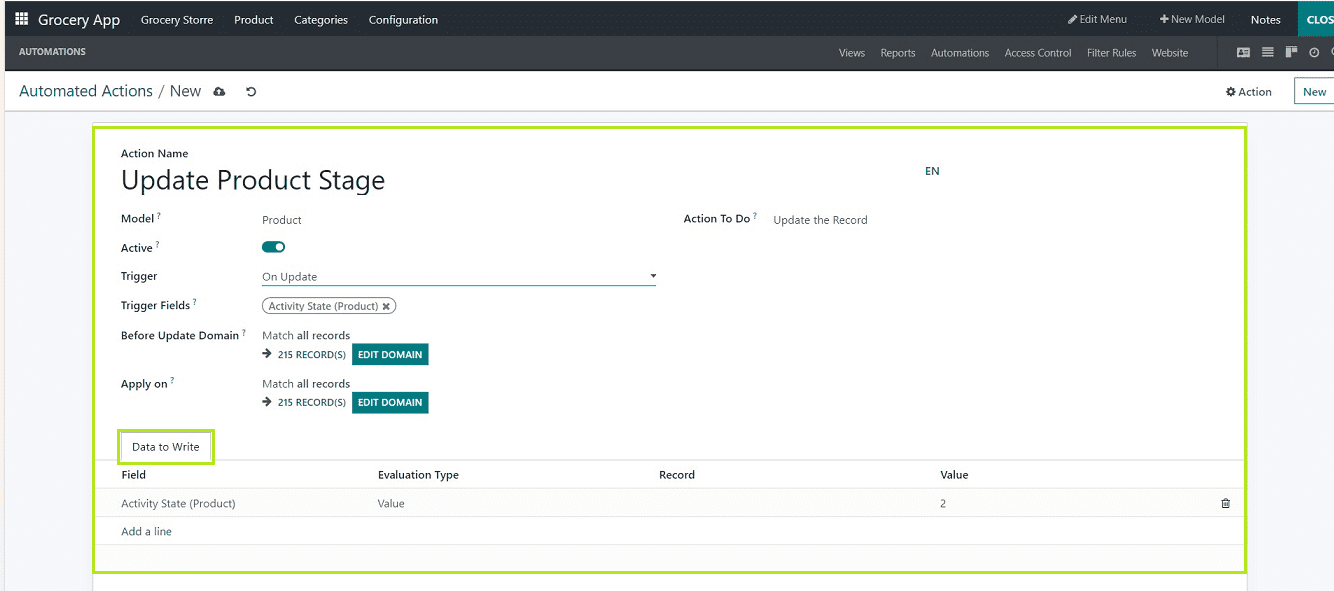
您可以编辑“操作名称”,选择“模型”,然后启用“活动”按钮以随时激活自动化流程。在本例中,我们将设置一个自动化活动,用于根据更新更改产品管道阶段。因此,您可以将“触发器”设置为“更新时”。 “更新前域”和“应用到”字段分别可用于在更新记录之前和更新操作规则之前设置某些条件。
可以选择“触发字段”来选择触发字段;每当用户更新这些字段时,它都会触发自动化活动。在“要执行的操作”字段中,您可以提及要在管道阶段选项卡中执行哪种类型的服务器操作。
“要写入的数据”选项卡可用于在更新活动后将数据编辑到必填字段。保存您的自动操作详细信息。每次用户对上述字段进行任何更新时,您的管道阶段都会自动更改。例如,每当更新任何记录时,其管道状态都将更新为值“2”,这意味着状态更改为第二阶段(无论配置哪个阶段)。
根据产品管道阶段对产品进行分类
在 Odoo 16 Studio 中,用户可以设置根据其各个管道阶段对产品进行分类的属性。要检查此功能,请从“视图”菜单转到应用程序的“搜索”视图。
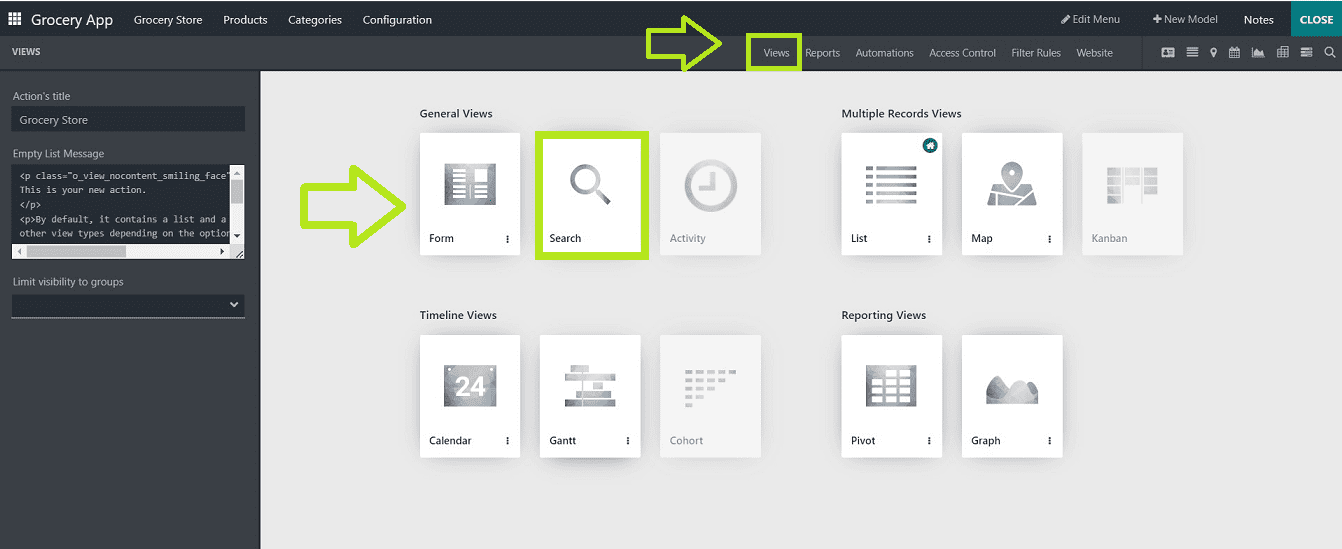
接下来,我们将根据几个阶段探索“筛选器”和“分组依据”选项,如下图所示。通过找到“现有字段”下的“管道状态栏”字段并将其拖放到“分组依据”菜单下,您可以在应用程序平台中访问筛选器和“分组依据”选项。
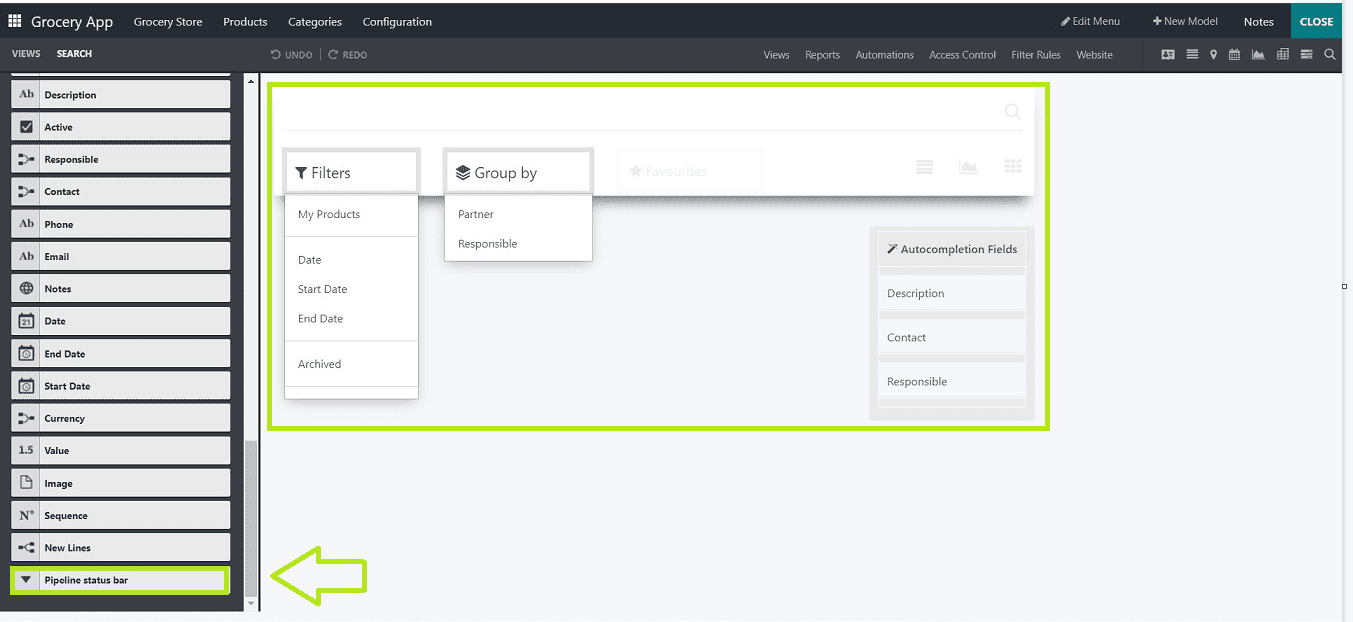
您可以像这样根据不同的管道阶段添加“分组依据”选项。
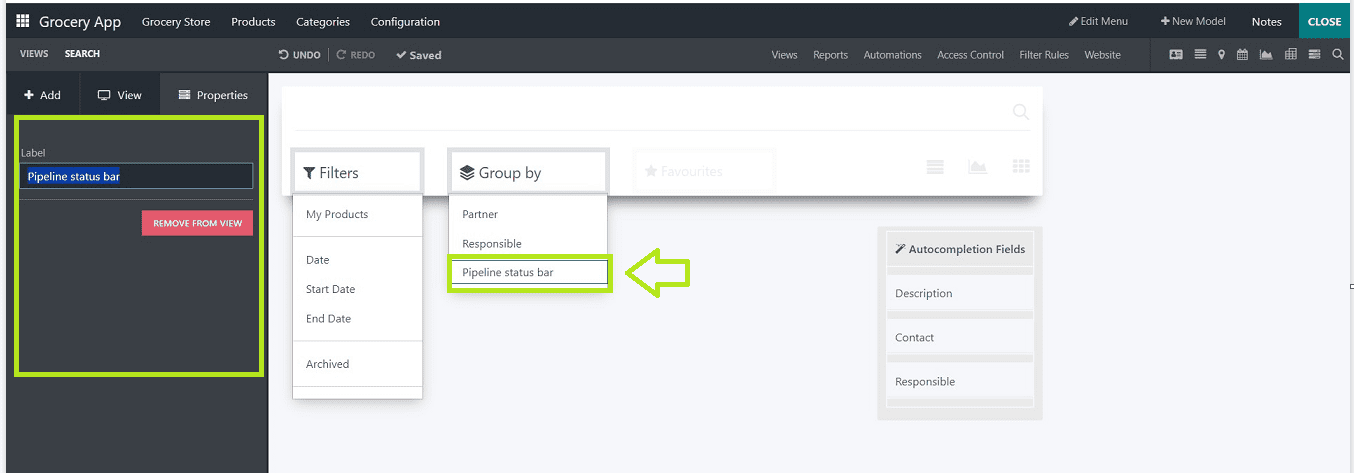
现在,关闭 Studio 编辑区域,然后返回到您的应用程序平台以检查刚刚创建的“分组依据”选项。现在您可以根据商品的“管道阶段”对其进行分组,此“杂货店”仪表板中包含的唯一产品是当前有库存的产品。在应用程序的“分组依据”部分中,如下所示,如果您有列表,则可以查看可用商品。
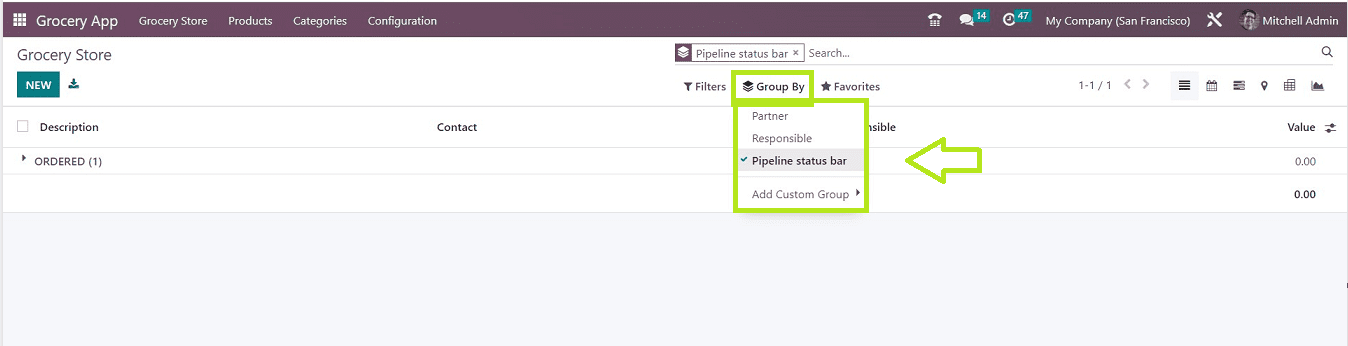
添加按钮上的批准
销售、审批模块等应用程序以及具有一系列基于审批的任务和活动的其他应用程序都可以从使用“批准开启”按钮中受益。借助此字段,用户可以处理各种审批活动。您可以设置审批条件或过滤器来批准任何特定报价。我们可以转到 Odoo 16 审批模块来检查此功能。
在审批模块内,您可以从“管理器”菜单的“所有审批”部分检查等待审批的可用审批,如下所示。
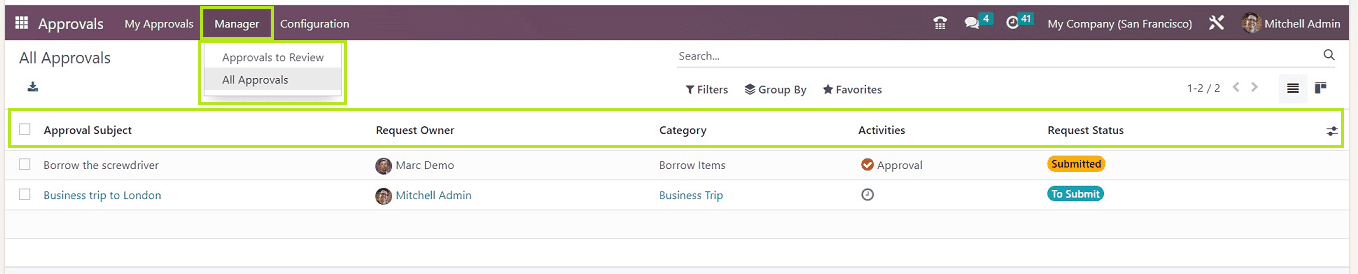
您可以打开任何员工已请求的审批表单。在这里,我选择第一个审批请求。
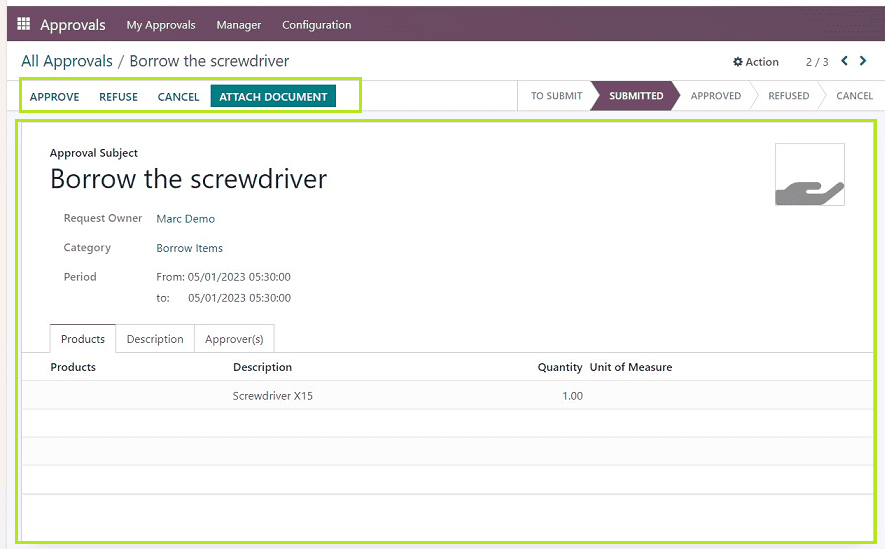
表单将包含审批主题、请求人、类别等信息。管理员或经理可以通过验证信息或任何特定限制来授权请求。例如,管理层可以决定在批准费用报销申请之前必须发生“X”的最低支出金额。在这种情况下,请求未获批准,因为它不符合规则。我们可以通过单击“切换工作室”图标访问编辑工作室部分,在那里我们可以更改批准设置。
点击“审批”按钮后,将在编辑区内打开审批详情。您可以选择“设置审批规则”选项来设置审批规则。
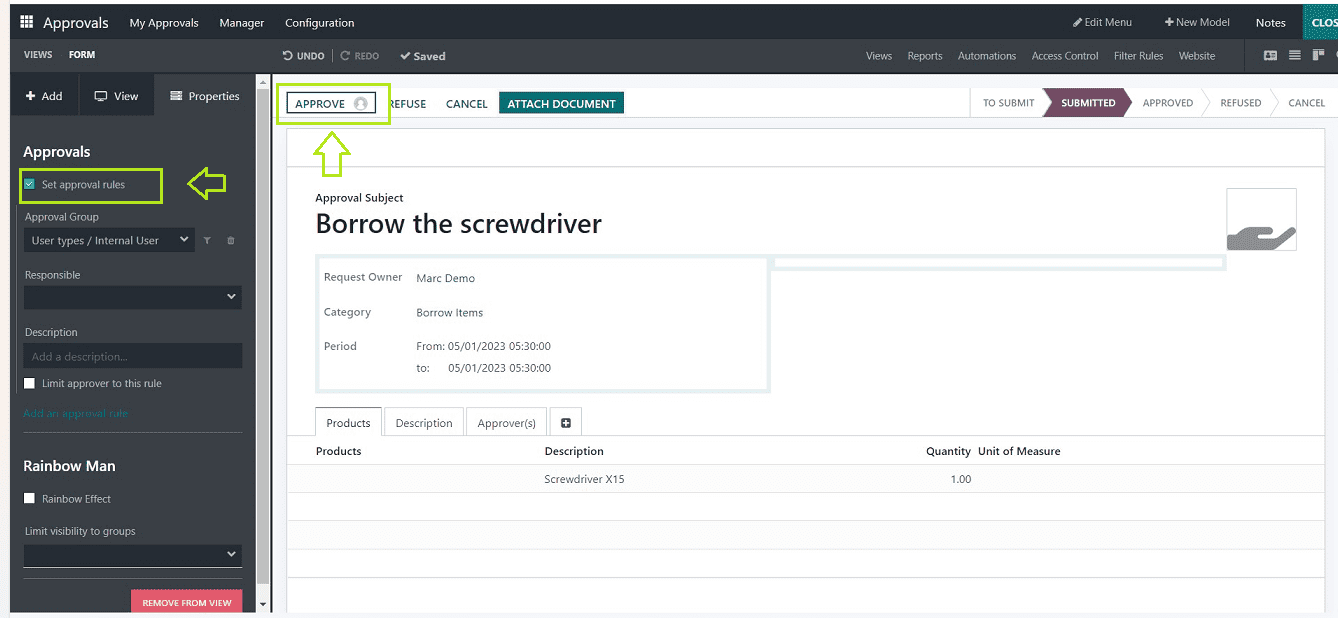
当请求被验证后,您可以按“批准”按钮来激活允许我们定义批准规则的按钮。从这里,我们还可以从窗口左侧的编辑部分向“批准”按钮添加批准规则。您可以通过启用下图所示的“批准”编辑区域下的“设置批准规则”按钮来激活“批准”按钮的批准规则。
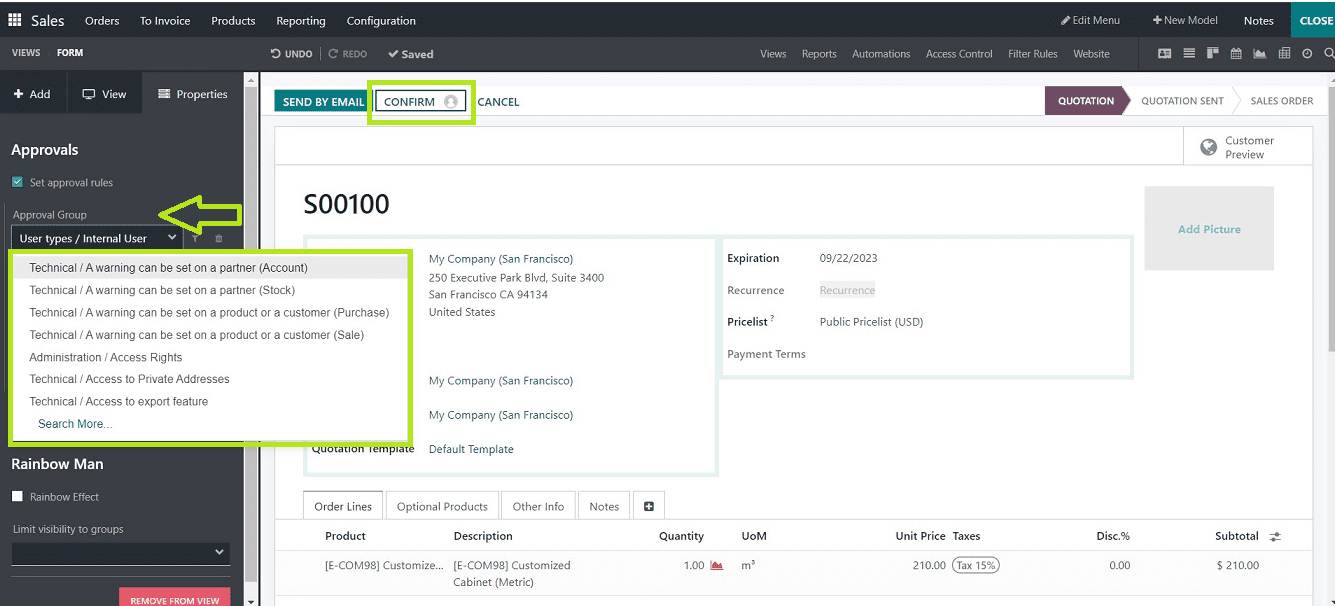
您可以选择一个“审批组”,并向其中添加一些审批规则。我们将在这里描述审批规则,并选择一个“审批组”作为“管理员/访问权限”,以便其中的成员能够遵守审批。
您还可以通过点击“批准规则”字段旁边的“过滤器”图标来为批准规则设置某些过滤器。单击过滤器图标时出现的小弹出窗口将引导您进入过滤器配置区域。您可以通过选择“+ 添加过滤器”选项来执行此功能。
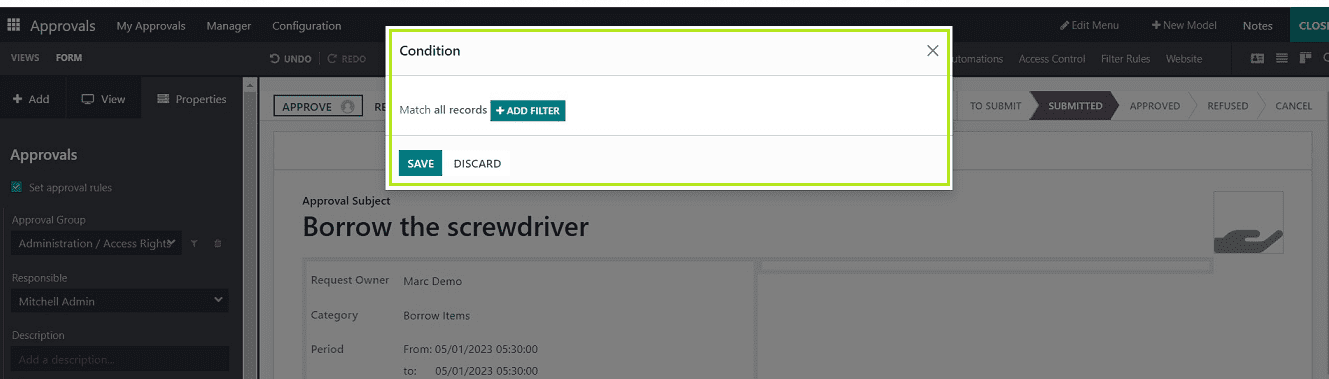
打开“添加过滤器”按钮后,您将进入另一个窗口,您可以在其中设置过滤规则和条件,如下面的屏幕截图所示。
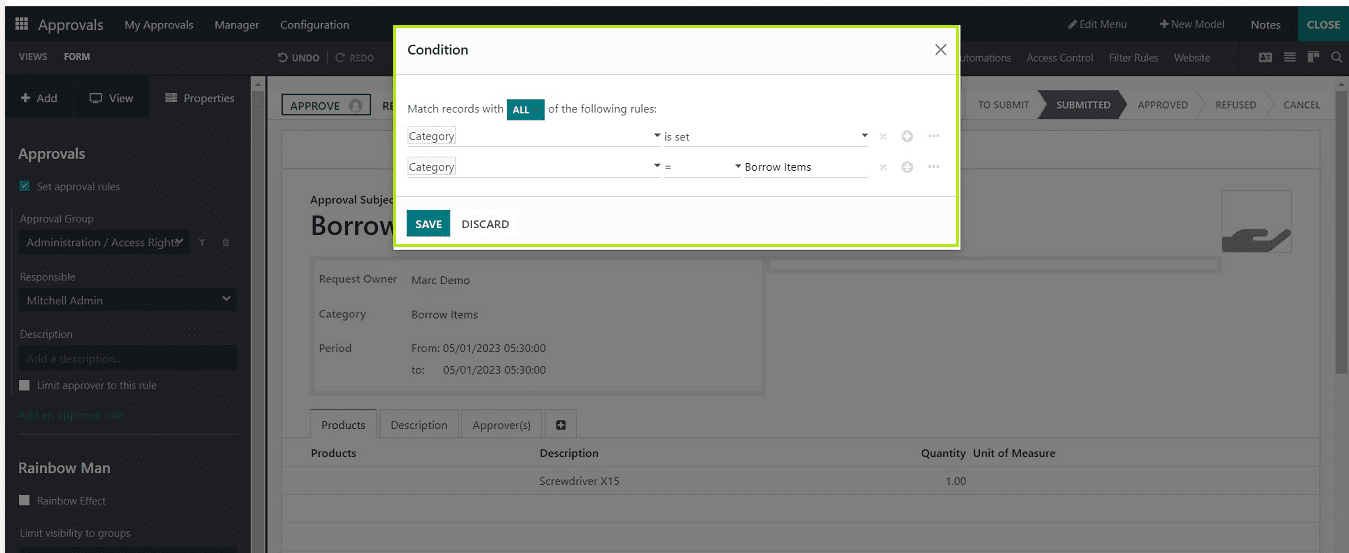
您可以在“条件”窗口中根据任何记录选择规则,然后选择与该特定数据相对应的值。您可以看到,我根据“类别”选择了记录,并设置了“已设置”和“等于借用物品”规则。只有审批人才能执行此操作,因为它必须是借用某物的请求。
设置条件后,使用“保存”按钮保存详细信息并返回工作室会话。
然后,通过选择审批组并编写审批规则的描述,您可以单击提供的“添加审批规则”链接添加多个审批规则,然后输入另一个审批人的姓名重复相同的过程。使用“将审批人限制在此规则内”选项可将某个审批人限制为仅批准符合特定规则的请求。
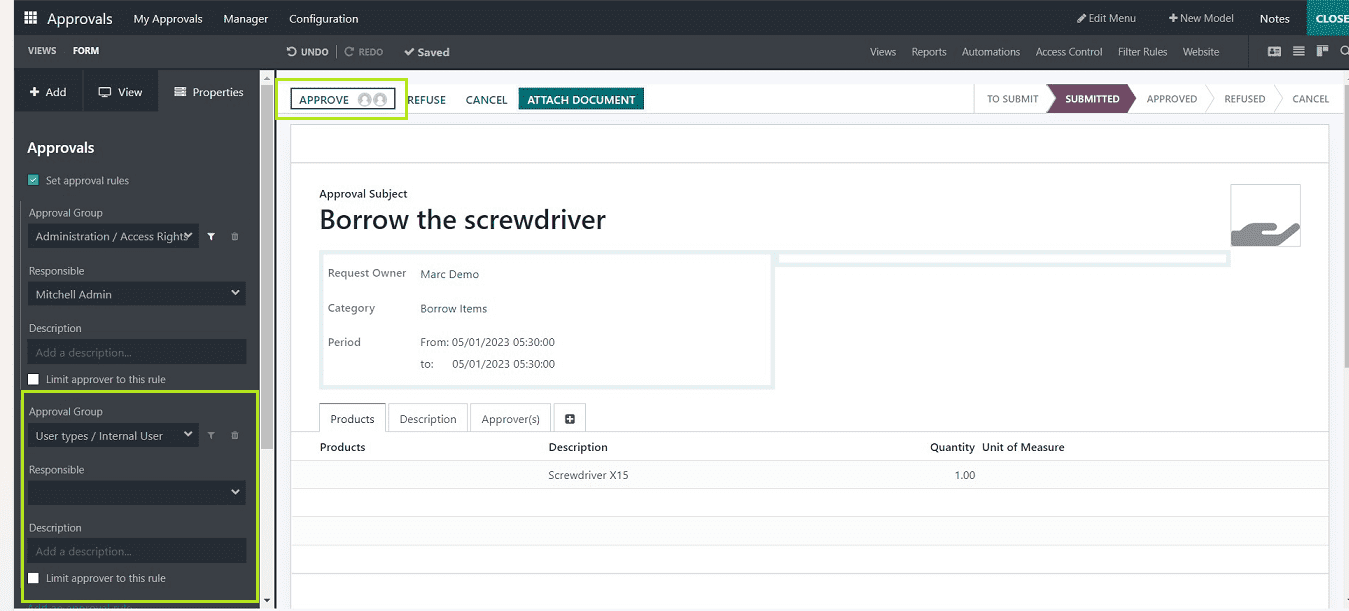
这里我没有添加多个审批规则,因为这是一个简单的审批请求。您可以按照相同的方式根据需要添加多个审批规则和组。然后关闭编辑部分并转到销售模块内的表单视图。
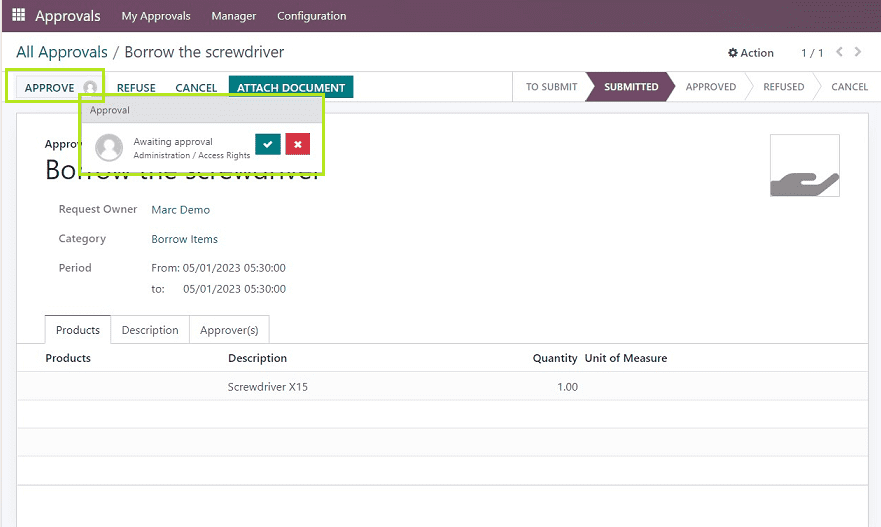
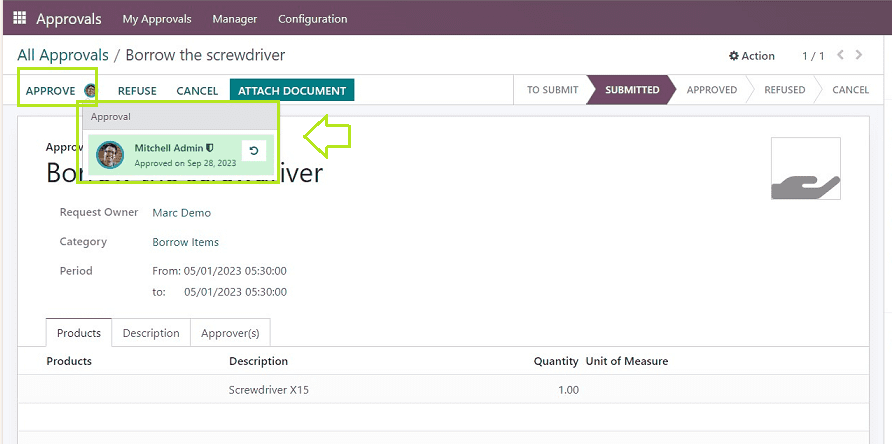
在此特定订单的报价单中,您可以看到“批准”按钮内已激活批准功能。授权人员可以通过选择每个用户名列旁边的绿色复选标记来接受或拒绝此报价。要拒绝它,只需选择拒绝选项。
如果审批人没有任何管理权限,则无法批准此报价。因此,只有具有访问权限的人才能批准此报价。在本例中,用户“Mitchell Admin”具有访问权限,因此他只能批准报价。批准后,您可以看到以下屏幕截图所示的状态。
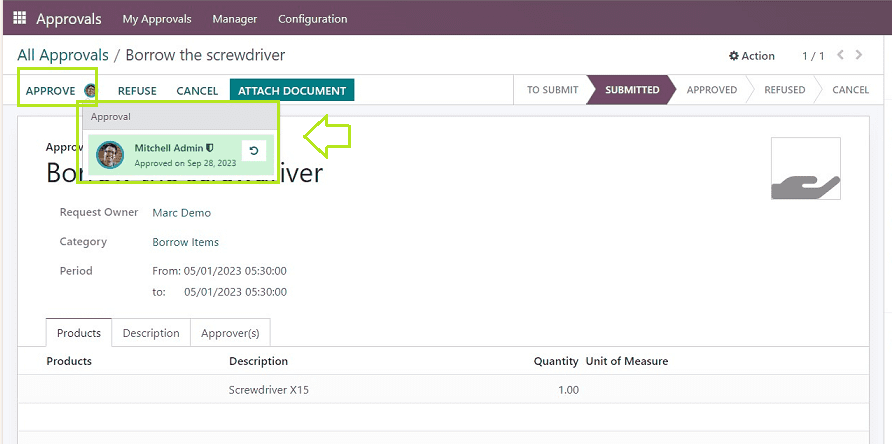
此外,使用刷新图标可以很容易地撤销批准,按拒绝按钮则可以拒绝批准。
这些功能可通过 Odoo 16 Studio 模块中的“批准开启”按钮轻松启用。用户可以在各种模块(如销售、批准、费用、休假等)中使用此“批准开启”功能,根据特定规则和条件批准各种请求。用户可以控制自己的批准程序,并且这些功能高度可定制。






















 6687
6687

 被折叠的 条评论
为什么被折叠?
被折叠的 条评论
为什么被折叠?










